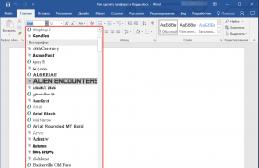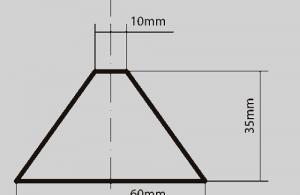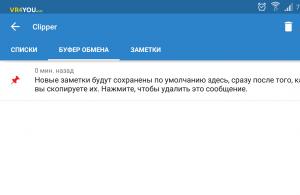Таймер сна — это очень полезная возможность, которая позволяет закончить воспроизведение любого контента во встроенных или сторонних приложениях на iOS 7 на iPhone или iPad через определенный промежуток времени. Такой функционал может быть полезен при засыпании под музыкальные или видеозаписи, а также для любого другого вида контроля временных отрезков. Используя таймер сна, можно не беспокоиться о вероятности забыть про устройство, которое будет продолжать проигрывать определенный контент до полной разрядки аккумулятора.
Так как же настроить таймер сна на iOS 7 на iPhone и iPad?
1. Определиться с музыкальным или видео-контентом, который будет воспроизводиться во встроенном или стороннем приложении на iOS 7:
2. Открыть «Пункт управления» свайпом вверх от нижнего края экрана устройства, запустить приложение часов iOS 7 с помощью ярлыка в нижней части данного меню:

3. Выбрать меню «Таймер» в правом нижнем углу экрана:

4. Определиться с временным промежутком, по окончании которого воспроизведение контента должно быть остановлено:

5. Перейти в меню выбора мелодии сигнала окончания действия таймера и выбрать последний пункт «Остановить»:


6. По окончании действия таймера воспроизведение музыкальной или видеозаписи будет переведено в режим паузы:

Таким образом, функция таймер сна значительно упростит жизнь пользователя iPhone или iPad на iOS 7 в случаях, когда необходимо оставить работу устройства, на котором происходит воспроизведение музыкального или видео-контента, без присмотра пользователя, или проконтролировать определенные временные отрезки.
Таймер сна, такой, как в телевизоре, нынче есть практически у любого электронного устройства. И у смартфонов с планшетами — тоже. очень удобная. Захотелось посмотреть фильм или послушать музыку перед сном, включаем таймер, и плеер автоматически отключится в определенное время, и девайс также «уснет».
В общем, если на ночь (или днем) перед сном вы тоже любите послушать музыку или белый шум со или iPad, то вам наверняка будет интересно разузнать, как работает таймер сна в iOS. Кстати, все версии iOS, начиная с седьмой (кажется) соответствующим приложением комплектуются штатно. Но вот где его искать и как им грамотно пользоваться, знают не все юзеры.
Итак, как включать и настраивать таймер сна в iPhone или iPad
Есть мнение, что стандартным таймером сна в iOS мало кто интересуется по той простой причине, что он очень качественно «спрятан» в настройках устройства и фактически нигде и никак не упоминается. Более того, даже названия такого в iOS вы не найдете. Но таймер сна в этой системе все же есть. Находится он в приложении «Часы» и называется… ТАЙМЕР. Да, это , который, тем не менее, может не просто просигналить по истечению заданного периода, но и умеет в нужное время остановить любой плеер.
Ну так почему бы и не использовать эту простую и полезную функцию (стандартную, заметьте), вместо специальных приложений? К том же таймер сна в iOS отлично работает и сам по себе, не требуя держать на экране смартфона или планшета приложение «Часы» в открытом виде.
Включается таймер сна в iOS следующим образом:
- открываем приложение «Часы » (свайпаем снизу-вверх по экрану и тапаем кнопку с часиками);
- в «Часах » жмем кнопку «Таймер » в правом нижнем углу экрана;
- на циферблате устанавливаем нужное время (часы и минуты) и жмем «По окончании «;
- прокручиваем весь список опций, в самом его конце находим в выбираем «Остановить » и жмем «Выставить » (в правом верхнем углу экрана);
- таймер запускаем кнопкой «Старт «.
Теперь таймер в заданное время автоматически остановит воспроизведение любого медиаконтента. Независимо от того, смотрите ли вы фильм, слушаете музыку с плеера или в потоковом режиме с . А также отключит и заблокирует экран устройства. Так что можно спокойно засыпать даже под фильм, вхолостую iPhone или iPad батарейку садить не будет.
Время срабатывания таймера система запомнит, потому в следующий раз, чтобы включить его можно в быстрых настройках (свайп снизу по экрану, — по значку часов и просто выбираем нужное время из списка).
Секундомер и таймер на айфоне весьма незаменимые вещи, которые смогут пригодится в любой момент жизни. «Где именно находиться таймер или секундомер на iPhone?» — именно этот вопрос мы будем сегодня описывать в статье.
Также поищем таймер на камере айфона, она тоже присутствует и активировать ее очень просто.
Где таймер и секундомер на айфоне?
Люди, которые создавали этот классный телефон, позаботились о нас пользователях. Найти эти две вещи на айфоне проще простого, они находятся там же, где и будильник. Этим мы пользуемся немного чаще.
Разблокируем телефон и ищем ярлычок с часами. Отрывается окошко и в нем наблюдаем четыре вкладки: Таймер, Секундомер, Будильник и Мировые часы.
Выбираем нужную вкладку: видим полноценный рабочий таймер с выбором сигнала по окончании и секундомер, со всеми современными кнопками старт и круг.
Таймер на камере айфона
Некоторые интересуются про наличия таймера и в камере iPhone. Он в ней есть и можно поставить либо на три, либо на десять секунд. При включении камеры, есть значок таймера.
Как только пройдет время, которые вы зададите, камера тут же сработает.
Итоги
Если вам не нравятся стандартные приложения таймера или секундомера, то вы всегда сможете скачать себе подходящий таймер в App Store. Их там более чем достаточно, найдете на любой вкус.
То же самое касается и к камере. Уже давно существует море программ, которые имеют намного больше параметров для съемки фото. В камере айфона все эти настройки ограниченны для пользователей, чтобы вы не заморачивались и просто фотографировали.
Одной из функций iPhone, в которой мы все очень остро нуждаемся — это таймер для камеры. Очень здорово иметь функцию, позволяющую установить время задержки перед съёмкой, скажем, секунд на 10. Фотограф мог бы установить камеру, задать время выдержки и успеть присоединиться к коллективному фото на память. Эта возможность широко используется всеми для съёмки семьи или друзей, когда поблизости нет никого, чтобы выполнить просьбу — сделать снимок. Функция таймера используется настолько широко стандартными и любыми цифровыми камерами, что становиться даже удивительно, почему компания Apple не включила её для камеры в iOS.
Хорошей новостью является то, что многие сторонние разработчики решили заполнить эту пустоту, и пока мы с вами ждем дополнение к приложению «Камера» iPhone по умолчанию (по крайней мере мы надеемся), появилось много приложений для установки таймера. Мы рассмотрим бесплатный вариант, который подойдёт если вы редко снимаете и не хотите платить за это удовольствие, а также несколько платных, богатых по функционалу приложений, для более продвинутой съёмки.

Camera+ — это то, каким должно быть основное приложение iPhone «Камера». Программа не только имеет опцию таймера автоспуска, о которой мы все мечтаем, но и легкие в использовании расширенные функции камеры. Такие как контроль фокуса и экспозиции, настраеваемые по отдельности, а не вместе, как в камере iPhone по умолчанию. Простые варианты для регулировки освещения и экспозиции для различных типов сцен, возможность регулировки цвета, температуры, баланса белого и тона, прямо в приложении. Есть несколько фильтров, а также вы получите сетку, цифровой зум, фонарик переключатель для подцветки портретов, цифровой стабилизатор, синхронизацию между другими устройствами iOS и довольно хороший менеджер для организации ваших фотографий. Все эти дополнительные возможности выходят далеко за рамки функции таймера, но если вы заядлый iPhone фотограф — это приложение просто необходимо для вашего устройства.
Единственный недостаток программы — это несколько ограниченный таймер, а так как эта функция является основной нашей целью, мы рассмотрим ещё приложение, которое делает упор именно на эту опцию.

В PhotoTimer тоже есть общий таймер, как в TimerCam, но он включает в себя ещё временные интервалы до одной минуты перед запуском, предлагает сетку, настройку масштаба. Имеет более вычурные варианты для редактирования, с дополнительными коллажами, корректировкой по цвету, рамками для фотографий, эффектами и лучшей функцией обмена. Программа выглядит гораздо лучше, чем TimerCam, но если вы не заядлый фотограф и снимаете время от времени, вряд ли стоит тратить на неё деньги. С другой стороны, если дополнительные опции являются необходимыми, то 66 р. — небольшая сумма, чтобы добавить нужные функции для камеры iPhone.
Для установки таймера обратного отсчета, PhotoTimer — отличное решение, но что касается редактирования фотографий или тонкого контроля, как в Camera+, это не лучший вариант. Вы можете просто использовать функцию таймера PhotoTimer, а редактировать фотографии с помощью приложения Snapseed , которое является бесплатным и, возможно, лучшим на потребительском уровне редактирования фотографий. Приложение доступно на iPhone и iPad.
Ну что же, надеемся, что помогли вам определиться и выбрать приложение по вкусу. Мы также очень надеемся, что Apple добавит функцию таймера для камеры в следующей версии iOS.